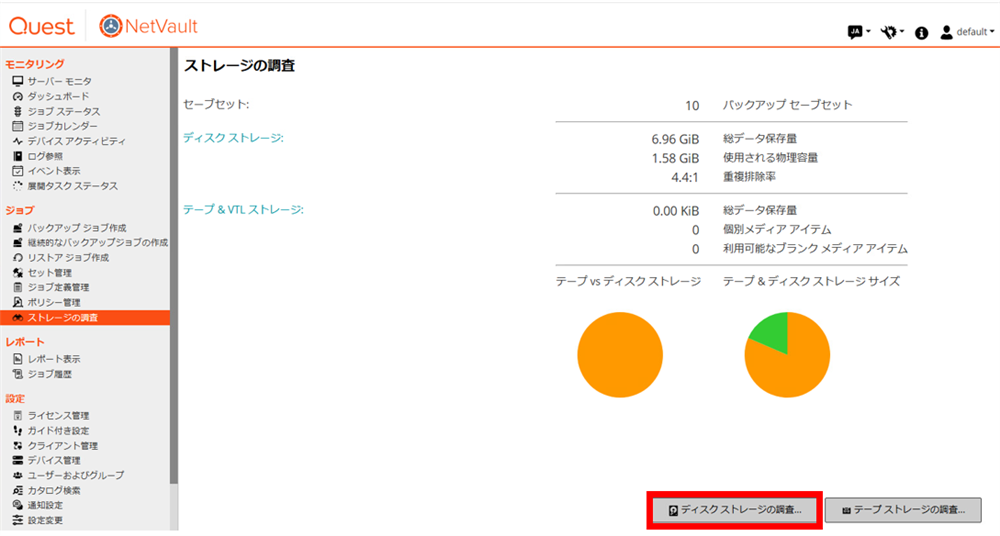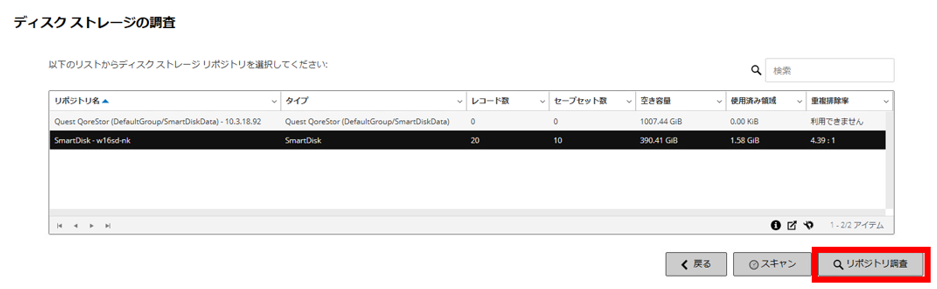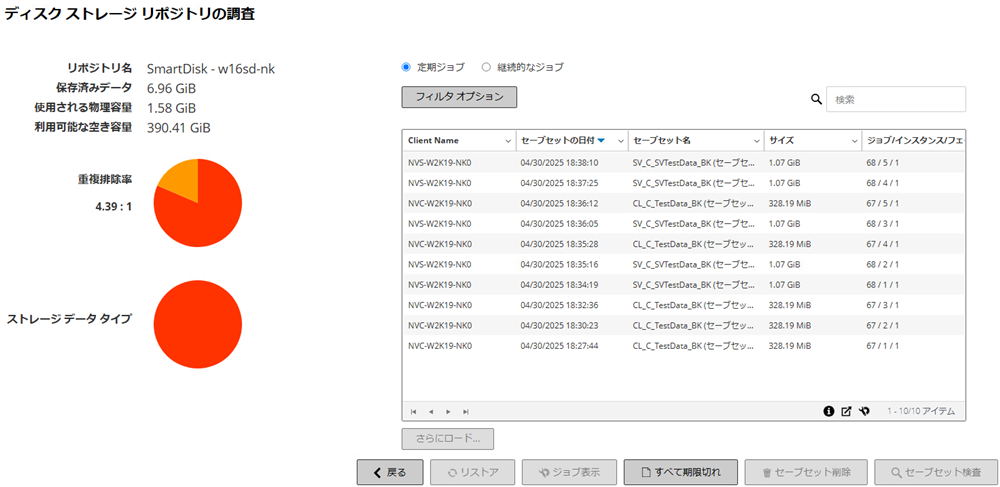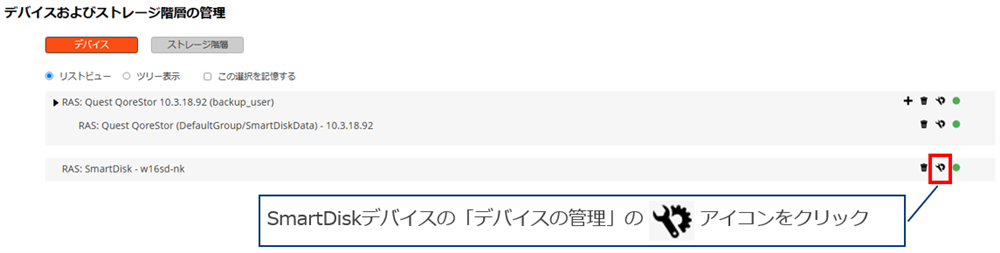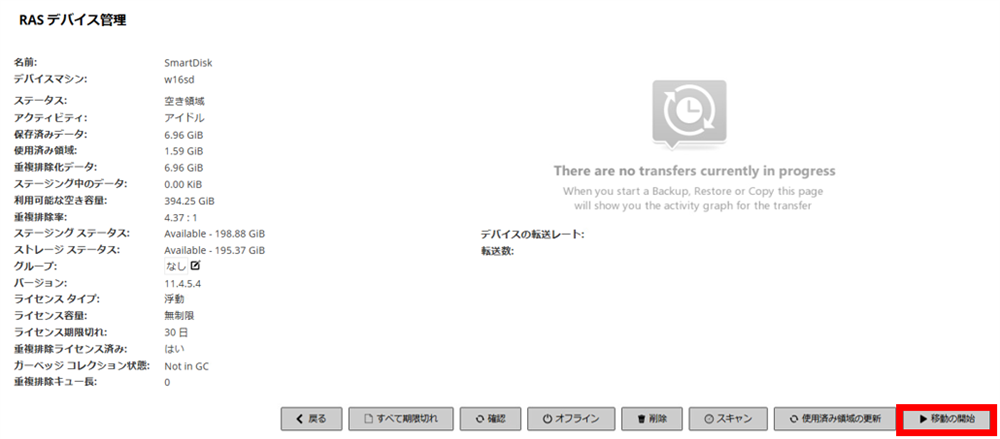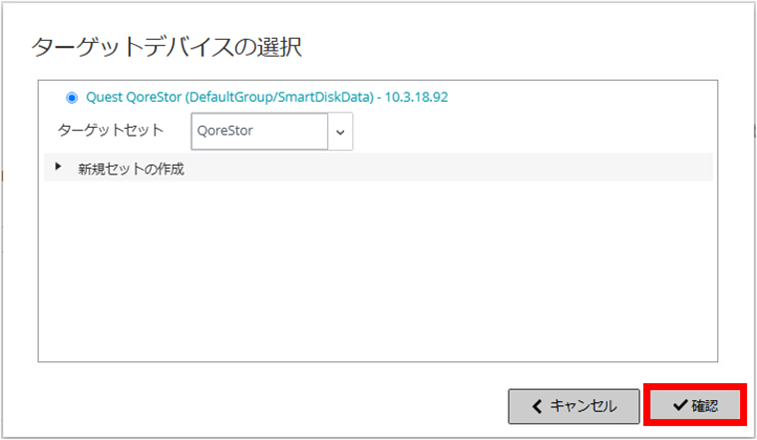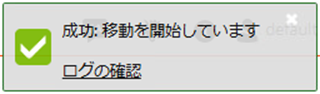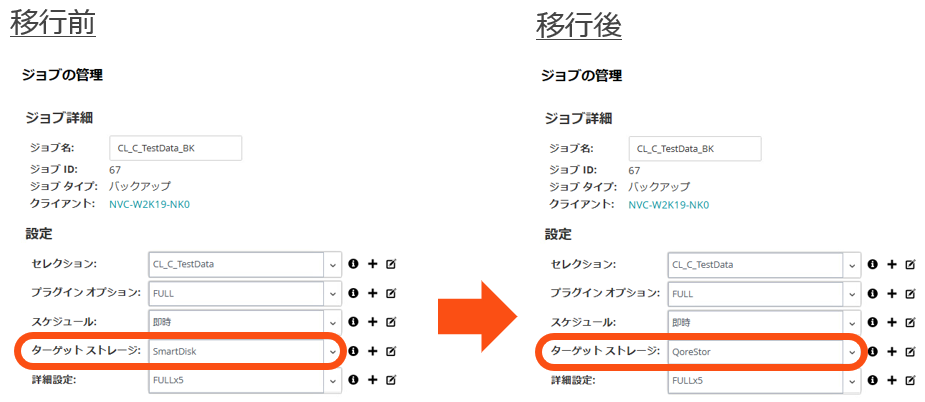SmartDiskがサポートしているOSはWindows 2016およびRHEL 7.xまでとなっており、今後新しいOSに対応する予定はございません。そのため、移行を検討される場合は、Questではソースサイド重複排除が可能なQoreStorを提供しておりますので、ご検討いただけますと幸いです。
QoreStorについては、 こちらの QoreStorのWikiページ をご覧ください。
SmartDiskからQoreStorへの移行については、NetVault側でデータ移行の機能を提供しております。
移行方法については、NetVault管理者ガイド(Administrator's Guide)の
「セーブセットおよびバックアップ・ジョブをNetVault SmartDiskからQoreStorへ移行する
(Migrating savesets and backup jobs from NetVault SmartDisk to QoreStor)」の項で説明していますので、手順および注意事項については、そちらをご参照ください。
この資料は、NetVault管理者ガイドで説明されている内容を補足するためにスクリーンショットを追加して概略を説明しています。
SmartDiskからQoreStorへのデータ移行の事前準備:
- LinuxベースのプラットフォームにQoreStorを導入
- NetVaultにQoreStorをQuest RDAデバイスとして登録
- NetVaultの「バックアップ ジョブ作成」の「ターゲット ストレージ」でQoreStorのみ指定されたターゲット・セットを事前に作成することをお勧めします。もし、事前に作成されていない場合、移行プロセスの中で作成させることが可能です。
この移行方法は、SmartDiskに関連付けられている、すべてのセーブセットが新しいターゲットであるQoreStorに移行されます。特定のセーブセットを選択して移行することはできません。
| 移行手順: | |
| 1. | NetVault SmartDiskデバイスとQoreStorデバイスがNetVaultサーバに割り当てられ、オンラインになっているか確認します。 |
|
a. 「デバイス管理」でSmartDiskデバイスとQoreStorデバイスのステータスを確認します。
|
|
| 2. | SmartDiskに保存されているデータ(セーブセット)を確認します。 |
|
a. 「ストレージ調査」ページで「ディスク ストレージの調査」をクリックします。
|
|
|
b. 「ディスク ストレージの調査」ページでSmartDiskデバイスを選択して「リポジトリ調査」をクリックします。
|
|
|
c. 「ディスク ストレージ リポジトリの調査」ページの「セーブセット テーブル」の情報を確認します。
|
|
| 3. |
移行プロセスを開始するために「デバイス管理」パージのSmartDiskデバイスの「デバイスの管理」アイコンをクリックします。
|
| 4. |
「RASデバイス管理」ページで「移行の開始」をクリックします。
|
| 5. |
「ターゲット デバイスの選択」ダイアログ ボックスで、SmartDiskのセーブセットの移行先にするQoreStor デバイ ス を選択し、ターゲット セットを選択し、「確認」をクリックします。この説明では事前に作成していたターゲット セット名の “QoreStor” を指定しています。既存のターゲット セットを選択しない場合は、「新規セットの作成」でターゲット セットを作成します。「確認」をクリックすると移行が開始されます。
|
| 6. |
移行が開始されると右上辺りに以下のボックスがでてきます。移行の進捗情報を監視するには「ログの確認」をクリックします。
|
| 7. |
「ログ参照」ページにすべてのNetVaultログが表示されます。SmartDiskのみ表示するには検索テキストボックスに “NVSD” と入力してSmartDiskの情報を表示させます。
|
| 8. |
移行後、バックアップ ジョブで指定されている「ターゲット ストレージ」が移行先として指定した「ターゲット ストレージ」に変更されます。この説明では “QoreStor” に変更されています。
|
以上です。
移行後の注意事項については、NetVault管理者ガイドを参照してください。